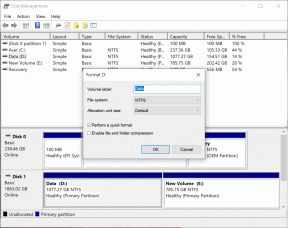Топ 6 начина за отстраняване на проблеми с iPhone, който не изпраща снимки
Miscellanea / / November 29, 2021
Опитвал ли си се да изпратиш снимки от училищни игри на дъщеря си на баба си чрез iMessage, но вашият iPhone вали на вашия парад? Или може би сте изпратили снимка на новата си домашна котка на вашия съквартирант, използвайки клетъчна мрежа (чрез MMS), но тя не минава? Не се притеснявайте и не се ядосвайте все още, защото измислихме шест (6) най-добрите начина да отстраним проблема в параграфите по-долу.

Ако вашият iPhone не изпраща снимки, това може да е в резултат на лоша мрежова свързаност от вашата страна или неизвестни проблеми от страна на получателя. Проблемът може да е и от вашия мрежов оператор. Каквото и да кара вашия iPhone да не изпраща снимки чрез iMessage или MMS, опциите за отстраняване на неизправности по-долу трябва да го поправят.
1. Изпратете до друг контакт
Изпращането на снимката до друг контакт е ефективен начин да стесните източника на проблема. Ако снимка не отива при конкретен контакт, опитайте да я изпратите на друг човек. Ако картината премине, тогава нищо не е наред с вашия iPhone или мрежова връзка. Може би човекът, на когото сте изпратили снимката(ите) безуспешно, не е в iMessage или телефонният номер за връзка е неправилен. Възможно е също номерът да е деактивиран или вече да не използва iMessage.
Ако сте изпратили снимката на друг контакт и тя също не бъде доставена, най-вероятно проблемът е от ваша страна. Продължете към други проверки за отстраняване на неизправности по-долу за вероятни решения.
2. Проверете интернет връзката

Ако вашият iPhone не може да изпраща снимки на друг човек в iMessage, първото нещо, което искате да проверите, е вашата мрежова връзка. Ако използвате клетъчни/мобилни данни, проверете дали не сте изчерпали текущия си интернет план или абонамент. Ако, от друга страна, използвате Wi-Fi връзка, трябва да проверите дали рутерът е активен и предава данни правилно.
Така че трябва да проверите дали мрежовата връзка е активна. Добър начин да направите това е да отворите уеб страница в Safari или предпочитания от вас браузър. Ако можете да сърфирате в интернет в браузъра или да използвате някои други приложения, които също изискват интернет връзка, за да функционират, тогава всичко е наред с вашата интернет връзка. В противен случай трябва да проверите нашето ръководство, предлагащо начини за отстраняване на проблеми с интернет свързаността на iPhone.
3. Активиран ли е iMessage
Ако мрежата ви работи перфектно, но вашият iPhone все още не изпраща снимки чрез iMessage, трябва да потвърдите, че iMessage е активиран на вашето устройство. Ако функцията е активирана, можете да я деактивирате за няколко минути и да я активирате отново. Това би трябвало да помогне да се реши проблемът, който пречи на незабавния месинджър да изпраща снимки. Ето как да проверите дали iMessage е активиран на вашето устройство.
Етап 1: Стартирайте менюто за настройки на iPhone.
Стъпка 2: Превъртете до дъното и изберете Съобщения.

Ако iMessage е деактивиран, включете го, за да го активирате.

Ако е активиран, изключете го и го включете отново. Сега опитайте да изпратите снимката на получателя и проверете дали тя преминава. Ако не стане, преминете към следващата опция за отстраняване на неизправности.
4. Поставете отметка (Активиране) на MMS
Има два начина за изпращане на снимки до контакт на iPhone чрез приложението за съобщения. Първият е чрез iMessage, а вторият е чрез MMS. Снимките могат да се изпращат чрез iMessage до други потребители на iMessage, използвайки интернет връзка. Ако вашият контакт не е в iMessage, снимките ще бъдат изпратени чрез MMS — форма на обикновено текстово съобщение, което съдържа мултимедийно съдържание — през клетъчна мрежа.

Ако контактът, на който изпращате снимки, не е в iMessage и MMS е деактивиран на вашето устройство, снимките няма да бъдат изпратени/доставени, но обикновените SMS текстови съобщения ще преминат. Всеки път, когато вашият iPhone не изпраща снимки чрез приложението Messages, проверете дали MMS е активиран. Ето как да го направите.
Етап 1: Стартирайте приложението Настройки на iPhone.
Стъпка 2: Превъртете до дъното и докоснете Съобщения.

Стъпка 3: Намерете и включете опцията MMS съобщения.
Ако не можете да намерите тази опция в менюто Настройки на вашето устройство (както се вижда на изображението по-долу), това означава, че вашият мрежов оператор обикновено не поддържа MMS.

Като алтернатива можете да включите опцията „Изпращане като SMS“ и да проверите дали вашият iPhone вече може да изпраща снимки до контакта. Ако нищо не се промени, трябва да се свържете с вашия мрежов доставчик.
5. Нулиране на мрежовите настройки

Ако мрежовата конфигурация на вашия iPhone не е зададена правилно, той може да не може да изпраща снимки. Ако не искате да се забърквате с конфигурациите, за които не знаете нищо и причинявате още по-лошо проблеми с връзката, лесен (и без стрес) начин за отстраняване на проблеми с мрежата на вашето устройство е да нулирате мрежата му настройки. Ето как да го направите на iPhone.
Етап 1: Стартирайте менюто за настройки на iPhone.
Стъпка 2: Изберете Общи.

Стъпка 3: Превъртете до дъното и изберете Нулиране.

Стъпка 4: Докоснете опцията „Нулиране на мрежовите настройки“.

Стъпка 5: Въведете паролата на телефона си, за да започнете нулирането на мрежата.

Когато нулирането на мрежата приключи, опитайте да изпратите снимка(и), за да проверите дали преминава. Ако не стане, опитайте следващата опция по-долу.
6. Рестартирайте вашия iPhone
Колкото и просто и невероятно да изглежда (и звучи), то работи. Моят приятел беше в подобен сценарий, когато неговият iPhone не изпращаше снимки чрез iMessage и MMS. Познайте как е решен проблемът - като просто рестартирате неговия iPhone. Трябва да опитате и вие. За да рестартирате вашия iPhone, просто докоснете и задръжте страничния бутон/заключване и някой от бутона за сила на звука. След това продължете да преместите бутона „плъзнете за изключване“ надясно.

При успешно рестартиране вашето устройство вече трябва да може да изпраща снимки чрез iMessage и MMS без проблем.
Споделете вашата галерия
Всички горепосочени методи ще поправят проблемите, свързани с това, че iPhone не изпраща снимки на всички модели iPhone. Тези решения се отнасят и за iPad. Сега, когато знаете как да поправите всичко, което кара вашия iPhone да не изпраща снимки, споделете тази снимка от училищна игра с баба си и снимката на котката с домашен любимец със съквартиранта си.
следващо: Изтритите снимки не се премахват ли от наскоро изтрития албум на вашия iPhone и iPad? Разберете седем (7) начина да изтриете за постоянно папката наскоро изтрити, за да освободите място за съхранение в статията, свързана по-долу.